Stappen om een Systeemherstel uit te voeren in Windows 11

Als u fouten of crashes ondervindt, volg dan de stappen voor een systeemherstel in Windows 11 om uw apparaat terug te zetten naar een eerdere versie.
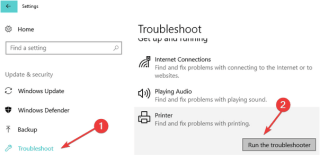
In de afgelopen jaren hebben draadloze of WiFi-printers bijna alles om ons heen veranderd! Drukken was nog nooit zo fascinerend en handig. Rechts? Stelt u zich eens voor, een afdrukopdracht geven vanaf uw smartphone zonder de printer zelfs maar op uw apparaat aan te sluiten. Dankzij de kracht van technologie verbaast de 21e eeuw ons inderdaad!

Draadloze printers maken ons leven zoveel beter omdat we ons geen zorgen hoeven te maken over het aansluiten van een pc of laptop op de printer. U kunt overal in huis of op uw werkplek eenvoudig een draadloze printer installeren en toch met een paar klikken afdrukken, waar u ook bent. En ja, u kunt meerdere apparaten aansluiten en ervoor zorgen dat uw pc en printer op hetzelfde wifi-netwerk zijn aangesloten.
Om verder te gaan met ons onderwerp, ondervindt u problemen bij het verbinden met de draadloze printer na het upgraden van uw apparaat naar Windows 11? Maak je geen zorgen! We hebben je gedekt. In dit bericht hebben we een aantal oplossingen vermeld waarmee u het probleem "Draadloze printer maakt geen verbinding" op Windows 11- en Windows 10-apparaten kunt oplossen.
Hoe een draadloze printer te repareren die niet reageert op Windows 11/10
Inhoudsopgave
Laten we beginnen.
1. Controleer de fysieke verbindingen
Voordat u begint met het oplossen van problemen en wijzigingen aanbrengt in de instellingen van uw apparaat, moet u even de tijd nemen en alle fysieke verbindingen controleren. Zorg ervoor dat de printer is ingeschakeld en is verbonden met het wifi-netwerk.
Schakel ook uw printer uit en verwijder vervolgens de USB-kabel. Zet hem na een paar seconden weer AAN en verbind hem met het wifi-netwerk. Zodra je dat hebt gedaan, start je ook je pc of laptop opnieuw op en sluit je deze vervolgens opnieuw aan op wifi. U kunt deze basiscontrole uitvoeren voordat u doorgaat met het oplossen van problemen.
2. Voer de probleemoplosser voor printers uit
Volg deze snelle stappen om de probleemoplosser voor printers op Windows 11 uit te voeren.
Open Instellingen> Systeem> Problemen oplossen. Tik op de optie "Andere probleemoplossers".
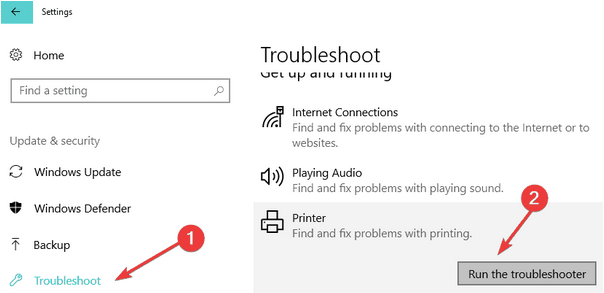
Zoek naar de "Printerprobleemoplosser". Tik erop en klik vervolgens op de knop "Run the Troubleshooter" ernaast.
Lees ook: Hoe u uw draadloze printer aansluit op Windows 10
3. Controleer de naam van het wifi-netwerk

Heb je onlangs de naam van je wifi-netwerk gewijzigd op je pc of laptop? Welnu, als het antwoord bevestigend is, moet u de printer opnieuw aansluiten. Uw printer herkent alleen de naam van het oude WiFi-netwerk en daarom moet u uw printer nu opnieuw instellen en opnieuw verbinden met het nieuwe WiFi-netwerk.
Lees ook: Een draadloze printer instellen op Windows 10
4. Printerstuurprogramma's bijwerken
De volgende oplossing om de "Draadloze printer reageert niet" op te lossen, is door de printerstuurprogramma's bij te werken met behulp van de Windows Device Manager-toepassing. Dit is wat u moet doen:
Druk op de Windows + R-toetscombinatie om het dialoogvenster Uitvoeren te openen, typ "Devmgmt.msc" in het tekstvak en druk op Enter.
Tik in het venster Apparaatbeheer op "Printers" en klik vervolgens met de rechtermuisknop op de naam van uw printerapparaat. Druk op de knop "Stuurprogramma bijwerken".
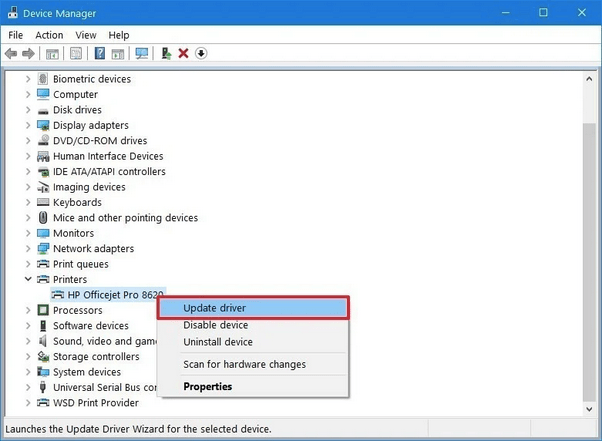
Volg de instructies op het scherm en installeer vervolgens de nieuwste update van printerstuurprogramma's opnieuw op uw apparaat. Nadat u de stuurprogramma's hebt bijgewerkt, start u uw apparaat opnieuw op en probeert u vervolgens de draadloze printer aan te sluiten om te controleren of het probleem hiermee is opgelost.
5. Reset printerspooler
De Printer Spooler is een speciale service op Windows die alle printertaken en -processen beheert. Om eventuele printergerelateerde problemen op te lossen, is het raadzaam om de printerspooler opnieuw in te stellen om opnieuw te beginnen. Dit is wat u moet doen.
Druk op de toetscombinatie Windows + R om het dialoogvenster Uitvoeren te openen. Typ "Services.msc" en druk op Enter.
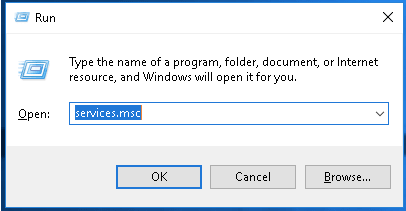
Zoek in het venster Services naar de service "Printer Spooler". Dubbeltik erop om Eigenschappen te openen en schakel vervolgens de service uit. Druk op de knoppen OK en TOEPASSEN om de wijzigingen op te slaan.
Open nu Verkenner en navigeer vervolgens naar de volgende maplocatie:
%WINDIR%\system32\spool\printers
Druk op Control + A om alle bestanden in de map te selecteren, klik met de rechtermuisknop op uw selectie en klik op de knop "Verwijderen".
Ga weer terug naar het venster Services en dubbeltik op de service "Printer Spooler". Schakel de Printer Spooler-service opnieuw in.
Lees ook: Hoe u het probleem "Kan draadloze muis niet verbinden" op Windows kunt oplossen [OPGELOST]
Conclusie
Dus mensen, dit is onze korte handleiding over het oplossen van het probleem "Draadloze printer reageert niet". U kunt elk van de bovengenoemde oplossingen gebruiken om uw draadloze printer weer functioneel te maken.
Voor andere vragen of hulp, voel je vrij om op het opmerkingenveld te klikken!
Als u fouten of crashes ondervindt, volg dan de stappen voor een systeemherstel in Windows 11 om uw apparaat terug te zetten naar een eerdere versie.
Als je op zoek bent naar de beste alternatieven voor Microsoft Office, zijn hier 6 uitstekende oplossingen om mee aan de slag te gaan.
Deze tutorial laat zien hoe je een snelkoppeling op je Windows-bureaublad kunt maken die een opdrachtprompt opent naar een specifieke maplocatie.
Wil je niet dat anderen toegang hebben tot je computer terwijl je weg bent? Probeer deze efficiënte manieren om het scherm te vergrendelen in Windows 11.
Ontdek verschillende manieren om een beschadigde Windows-update te repareren als uw apparaat problemen ondervindt na het installeren van een recente update.
Heb je moeite om uit te vinden hoe je een video als schermbeveiliging kunt instellen in Windows 11? We onthullen hoe je dit kunt doen met behulp van gratis software die ideaal is voor meerdere video-bestandsformaten.
Word je geërgerd door de Verteller functie in Windows 11? Leer hoe je de vertellerstem op verschillende eenvoudige manieren kunt uitschakelen.
Het beheren van meerdere e-mailinboxen kan een lastige taak zijn, vooral als je belangrijke e-mails in beide inboxen ontvangt. Dit artikel legt eenvoudige stappen uit om Microsoft Outlook met Gmail te synchroniseren op PC en Apple Mac apparaten.
Hoe de versleutelde bestandssysteemfunctie in Microsoft Windows in te schakelen of uit te schakelen. Ontdek de verschillende methoden voor Windows 11.
Als je toetsenbord dubbel spaties invoert, herstart je computer en maak je toetsenbord schoon. Controleer dan je toetsenbordinstellingen.







